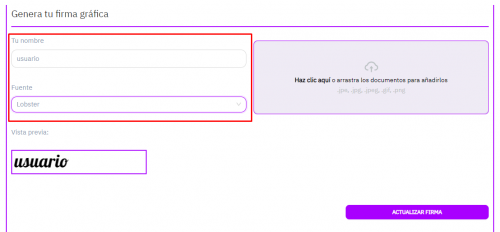Para ingresar al Perfil, se da clic en la flecha que aparece en la parte superior derecha, junto al icono en donde aparece la inicial del nombre del usuario. Luego se selecciona la opción que dice Perfil. Las indicaciones se muestra en la siguiente imagen.
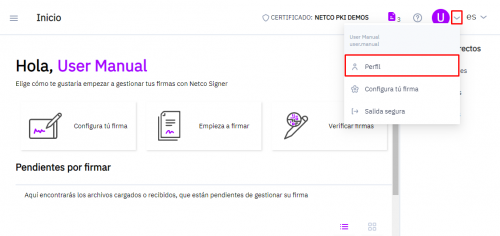
En la pestaña de Imagen o Texto se puede configurar la firma gráfica del usuario.
En esta pestaña se puede cargar una firma en cualquier tipo de formato para imagen, los cuales están especificados en el recuadro donde se puede cargar la imagen.
Se debe presionar clic en el recuadro o puede arrastrar el archivo, el sistema le mostrara una vista previa de la imagen cargada.
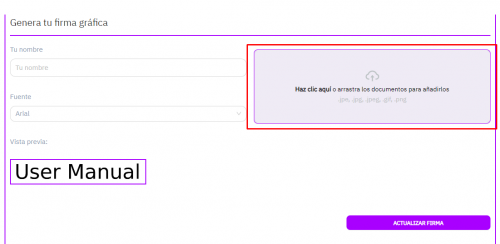
Finalmente debe presionar Actualizar Firma, para que su imagen cargada pueda ser utilizada para firmar documentos.
El sistema también permite crear una imagen de firma usando un nombre o el texto que el usuario seleccione, para ello es necesario dirigirse a los campos que se encuentran en la parte izquierda, en donde el usuario debe diligenciar su nombre y tipo de fuente que desea para su parte grafica de la firma, además el sistema provee una vista previa de la nueva imagen de firma con el nombre seleccionado, finalmente el usuario debe hacer clic sobre el botón Actualizar Firma.